POS销售收入报表
- 格式:docx
- 大小:1.48 MB
- 文档页数:16
![POS操作疑难解答[服装品牌鸿星尔克]](https://uimg.taocdn.com/09c4805f8762caaedc33d420.webp)
E-POS系统操作答疑1、如何用E-POS查找得出各同事的业绩情况?◆打开POS界面,点击报表——销售单据分析报表;①选择要查询的时间段②选择列聚组,选中营业员、销售日、旧款号等需要查看的字段,点击“确定”;实用文档③拖动需要首选查看的字段置于最上端,点击最左端按钮,查看详细信息;2、高价换低价如何更改折扣?◆①择需要退回的产品,进行打折操作;②选择“优惠金额”,将差价做优惠金额打折处理;实用文档3、条码模糊问题的疑惑?◆选择POS界面“查询”按钮①在“商品”处输入需要模糊查找的货号或者在“描述”输入产品的描述名称如“带帽卫衣”②点击“全部”,即对所有库存进行模糊查找;③点击左侧窗口的产品分类,选中某一分类,点击“层级”进行查找,即对某一层级分类的产品进行查找;实用文档④选中某款产品后点击“店库存”,即可查询当前该单品的店库存情况;4、系统全频显示时,如何将系统最小化显示桌面窗口?◆按住键盘上带有这个图标“”的按钮+键盘上“D”键即可;收银模块情景模拟考查题目(作废处理、销售后退回、会员、调拨单)案例1、有三款产品,第一件产品数量改为2件,第二件产品打八折优惠,进行买单操实用文档作?①选中需要修改的对象,点击“数量”②在数量栏中输入要修改的数量,点击“应用”实用文档③选中需要打折的对象,点击“打折”④选择打折原因,填写“折扣或优惠金额”,点击“应用”;⑤点击“小计”进行买单;实用文档⑥选择导购员,点击左侧导购员列表中的员工信息,双击选择需要的导购员;若导购员信息不在左侧列表中或者需要输入非本店的导购员编号,可以在销售员框内输入导购员编号;需要输入多个导购员,可以先清除行,然后再输入;⑦到达收银界面,若想回到选择导购员界面进行修改,可以点击“现金”,选择“否”实用文档即可回到选择导购员信息页面进行修改:⑧如本单销售金额为866元,如果顾客要求800元刷卡,付现金100元,找零34元;先在支付现金栏输入800,点击信用卡——银联卡——选择;实用文档系统显示还需支付66元,此时在支付栏里输入顾客支付100元,然后点击“现金”,系统会自动计算找零金额“34元”,系统询问是否完成付款,此时点击“是”,即该笔销售完成,系统自动打印小票;实用文档⑨可以点击POS界面报表—小票查询—查找刚才做的这笔销售的电子小票;实用文档实用文档案例2、某客人买了产品,带着小票想退掉其中一件产品或想换货,营业员应该如何在电脑上操作?①先在条码框输入“店铺编号/收银机编号/小票流水号”如退货为案例1中的产品:②点击“回车键”,弹出如下窗口;选择退货原因——选中需要退回的货品,点击“应用”实用文档③此时POS页面中产品的光标显示为绿色,则该件产品处于退货状态;④录入1件换货产品,如价格高于要退回的产品,这顾客补完差价后,按照正常销售开单作业;如换回的货品为同等价位/没有差价折则按正常开单销售;如替换产品价位低于退回产品,则可以选中退回的产品做打折处理;实用文档由于该件退回的产品在销售时是打8折销售的,所以在对该件产品做打折优惠时,优惠金额必须输“79”即“原来打完折的折扣额+现在的差价”;不可以直接优惠“33”,因为系统的打折功能是直接覆盖上次的打折动作,而不会做累加的动作;最后点击“应用”即可案例3、会员,买单时营业员要如何操作?查找会员如何操作?如何增加会员信息;①击POS页面---会员—选择账户类型—填入账户—点击“查找”(用手机查找方式一样)实用文档双击会员信息,会员信息即跳到POS销售页面;会员添加---点击“增加”按钮实用文档进入会员信息录入界面,选择账户类型——账号——录入带“*”的会员属性——点击“保存”即可;实用文档案例4、门店调拨①点击POS界面——管理——门店调出②选择要调入门店/仓库——选择调拨原因——录入调货明细实用文档③若要修改单品数量,即先选择修改对象,按“F3”修改;④若要删除某一行的明细货品,则选中该行,点击“Delete”键即可货品信息录入完毕,点击“保存”(切记待光标离开已录货品信息,或在最后一项点击回车键,系统方可记忆保存内容;否则保存无效),保存后可修改相关信息;⑤保存完后,可点击回车键直接查找最近一单保存的信息,实用文档或者点击调拨单号录入栏右侧的小按钮“”查找⑥选中保存无误的调拨单,点击“确认”即调拨单制作完毕(确认后不可以修改任何信息,此时在对方未确认的状态下,门店罗盘会显示调拨未确认信息)实用文档案例5、门店罗盘功能是什么?点击POS界面—管理—门店罗盘:①可查看小票实时上传信息,是否及时上传前台小票单号②可查看货品调出/调入未确认状况;案例6、店铺某款货品出现问题,该货品调入店铺也有一定的时间,如何追查货品是在哪个环节出现问题的?点击—报表—商品库存异动报表实用文档选择需要查询的时间段/货号—点击查询,即查询出该货品在该时间段内做过的货品异动情况;实用文档单击货号明细,即可进入该货品异动报表详单,进行单据跟踪查询;实用文档。

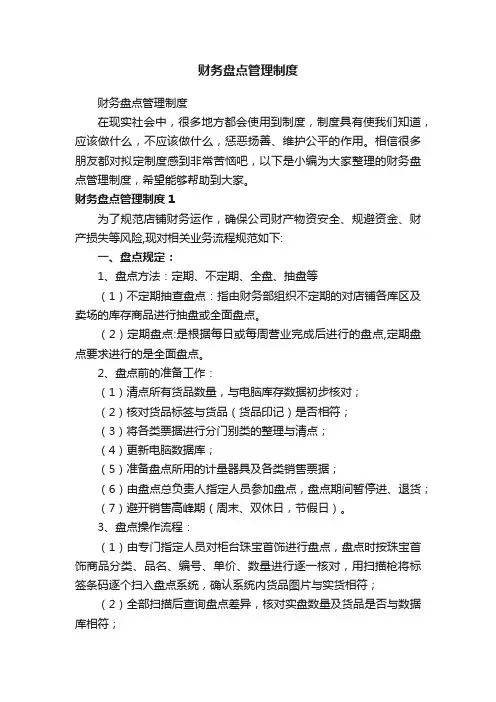
财务盘点管理制度财务盘点管理制度在现实社会中,很多地方都会使用到制度,制度具有使我们知道,应该做什么,不应该做什么,惩恶扬善、维护公平的作用。
相信很多朋友都对拟定制度感到非常苦恼吧,以下是小编为大家整理的财务盘点管理制度,希望能够帮助到大家。
财务盘点管理制度1为了规范店铺财务运作,确保公司财产物资安全、规避资金、财产损失等风险,现对相关业务流程规范如下:一、盘点规定:1、盘点方法:定期、不定期、全盘、抽盘等(1)不定期抽查盘点:指由财务部组织不定期的对店铺各库区及卖场的库存商品进行抽盘或全面盘点。
(2)定期盘点:是根据每日或每周营业完成后进行的盘点,定期盘点要求进行的是全面盘点。
2、盘点前的准备工作:(1)清点所有货品数量,与电脑库存数据初步核对;(2)核对货品标签与货品(货品印记)是否相符;(3)将各类票据进行分门别类的整理与清点;(4)更新电脑数据库;(5)准备盘点所用的计量器具及各类销售票据;(6)由盘点总负责人指定人员参加盘点,盘点期间暂停进、退货;(7)避开销售高峰期(周末、双休日,节假日)。
3、盘点操作流程:(1)由专门指定人员对柜台珠宝首饰进行盘点,盘点时按珠宝首饰商品分类、品名、编号、单价、数量进行逐一核对,用扫描枪将标签条码逐个扫入盘点系统,确认系统内货品图片与实货相符;(2)全部扫描后查询盘点差异,核对实盘数量及货品是否与数据库相符;(3)根据柜台实物盘点情况,电脑自动生成盘点结果报审表,打印并由全体盘点人员签字确认,分送会计、商品等有关部门。
(日盘、周盘由店铺主管组织销售人员进行;由销售人员按实盘数量如实填写盘点表,店铺主管或主管要指定专人负责监盘,盘点完成后,双方和主管要在盘点表上签名确认)。
4、盘点结果处理:每次盘点完成后将制成盘点表,由相关盘点人员及监盘人、店铺主管签名确认,盘点表要先与店铺台账核对确定是否存在差异,如有差异要立刻找出差异原因并分析。
正确无误的盘点表将上交财务部,由财务部相关人员负责核对账实是否相符,如有差异,要及时跟进和找出差异原因。
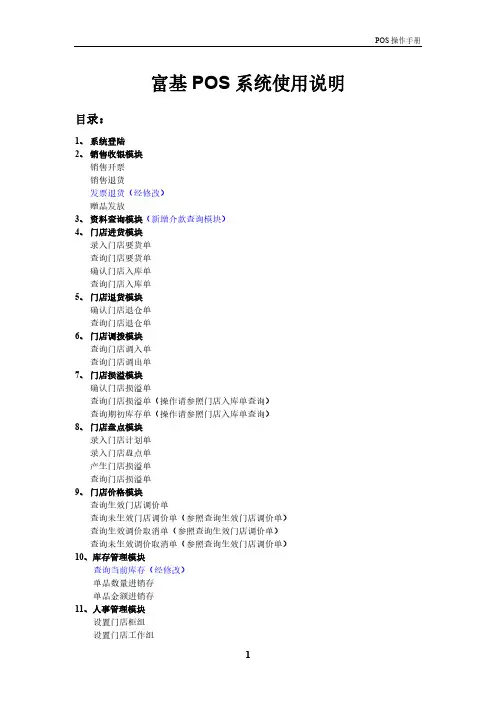
POS操作手册富基POS系统使用说明目录:1、系统登陆2、销售收银模块销售开票销售退货发票退货(经修改)赠品发放3、资料查询模块(新增介款查询模块)4、门店进货模块录入门店要货单查询门店要货单确认门店入库单查询门店入库单5、门店退货模块确认门店退仓单查询门店退仓单6、门店调拨模块查询门店调入单查询门店调出单7、门店损溢模块确认门店损溢单查询门店损溢单(操作请参照门店入库单查询)查询期初库存单(操作请参照门店入库单查询)8、门店盘点模块录入门店计划单录入门店盘点单产生门店损溢单查询门店损溢单9、门店价格模块查询生效门店调价单查询未生效门店调价单(参照查询生效门店调价单)查询生效调价取消单(参照查询生效门店调价单)查询未生效调价取消单(参照查询生效门店调价单)10、库存管理模块查询当前库存(经修改)单品数量进销存单品金额进销存11、人事管理模块设置门店柜组设置门店工作组POS操作手册设置工作组权限设置人员相关信息设置操作员密码12、系统设置模块注销用户数据通信(经修改)退出系统(经修改)程序升级(新)报电脑IP地址(新)关闭电脑(新)系统登录运行POS系统后,系统出现下图所示登录界面,选择相应的用户后回车,光标跳到密码处,输入密码后确认。
销售收银模块销售收银模块共有5个功能菜单(见下图),分别是:1.销售开票销售开票界面是收银员最常用的界面,所有正常的销售都是通过这里来录入电脑系统的,用上下键可以移动到上图所示销售开票菜单,确认后打开销售开票界面(见下图)进入销售开票界面后,光标默认停留在营业员处,输入营业员后确认,光标跳转到商品代码处,此时可以手工输入商品编号或条码,也可以用条码输入设备扫描条码以代替手工输入。
一个商品输入完成后,我们可以继续输入另外一个商品,而上一个商品的信息会自动显示在屏幕上面的区域,如下图所示:所有商品输入完成后,就可以按键盘上标示的“付款”键进入付款界面,付款界面如下图所示:在付款界面,可以根据顾客实际的付款方式来选择相应的付款方式并填入正确的付款金额。
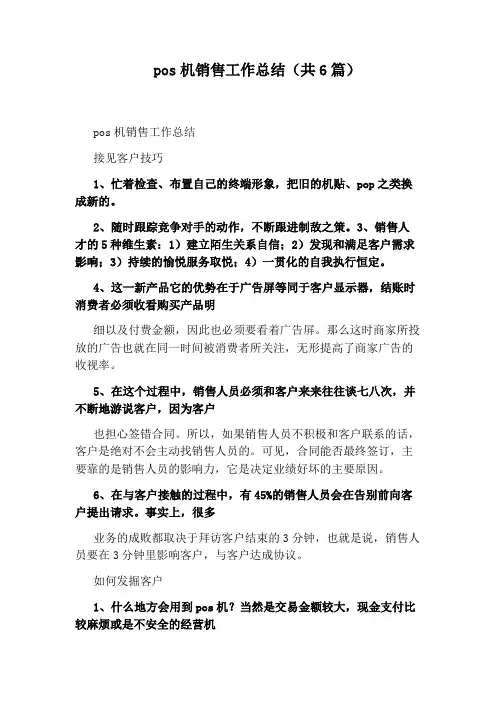
pos机销售工作总结(共6篇)pos机销售工作总结接见客户技巧1、忙着检查、布置自己的终端形象,把旧的机贴、pop之类换成新的。
2、随时跟踪竞争对手的动作,不断跟进制敌之策。
3、销售人才的5种维生素:1)建立陌生关系自信;2)发现和满足客户需求影响;3)持续的愉悦服务取悦;4)一贯化的自我执行恒定。
4、这一新产品它的优势在于广告屏等同于客户显示器,结账时消费者必须收看购买产品明细以及付费金额,因此也必须要看着广告屏。
那么这时商家所投放的广告也就在同一时间被消费者所关注,无形提高了商家广告的收视率。
5、在这个过程中,销售人员必须和客户来来往往谈七八次,并不断地游说客户,因为客户也担心签错合同。
所以,如果销售人员不积极和客户联系的话,客户是绝对不会主动找销售人员的。
可见,合同能否最终签订,主要靠的是销售人员的影响力,它是决定业绩好坏的主要原因。
6、在与客户接触的过程中,有45%的销售人员会在告别前向客户提出请求。
事实上,很多业务的成败都取决于拜访客户结束的3分钟,也就是说,销售人员要在3分钟里影响客户,与客户达成协议。
如何发掘客户1、什么地方会用到pos机?当然是交易金额较大,现金支付比较麻烦或是不安全的经营机构这些行业包括汽车。
房产、。
收藏、珠宝首饰、专有奢侈品,名烟,名酒。
你可以针对性有计划性的多往这些地方跑跑。
所以我建议你可以多往那些刚开盘或是已经卖了一段时间的房地产商出跑跑,新开业的珠宝店、品牌服装店、汽车4s店都是不错的目标。
2、需要这种产品的客户都是零售商,而且多半这类消费者在选择pos机的时候,多少都不3、房地产。
医院、学校、加油站、服装等。
商户申请pos机流程1、商户申请安装pos机需具备的条件1)商户没有被列入中国银联或各级政府相关部门的不良信息系统2)商户持有工商部门核发的有效营业执照3)商户持有有效的税务登记证4)商户已有公章、财务章5)商户已在银行开立对公结算账户6)商户有固定的经营场所7)商户有一定的经营规模及持续经营能力2、特约商户申请及安装pos机的一般步骤1)如实反映情况,配合银联客户经理填写《客户信息调查表》2)填写《**银联公用pos商户入网登记表》3)填写《特约商户受理银行卡及安装pos设备协议书》4)填写《委托银行代收款协议书》5)提供加盖公章的营业执照和税务登记证复印件6)银联审批阶段7)终端程序下载、测试8)银联工作人员装机9)商户培训10)填写《装机签收收据》和《商户培训信息反馈表》商家类型不同,手续费也不一样,一般家电卖场最低,甚至有40封顶一说,超市稍高,最高自然是百货商店某网站找到的资料。
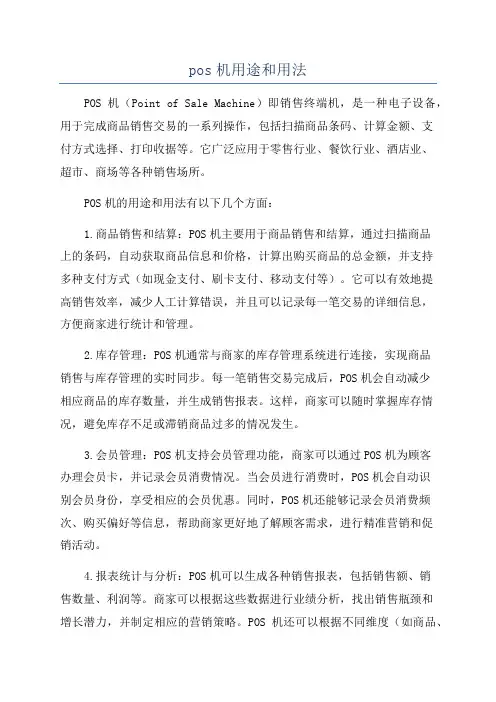
pos机用途和用法POS机(Point of Sale Machine)即销售终端机,是一种电子设备,用于完成商品销售交易的一系列操作,包括扫描商品条码、计算金额、支付方式选择、打印收据等。
它广泛应用于零售行业、餐饮行业、酒店业、超市、商场等各种销售场所。
POS机的用途和用法有以下几个方面:1.商品销售和结算:POS机主要用于商品销售和结算,通过扫描商品上的条码,自动获取商品信息和价格,计算出购买商品的总金额,并支持多种支付方式(如现金支付、刷卡支付、移动支付等)。
它可以有效地提高销售效率,减少人工计算错误,并且可以记录每一笔交易的详细信息,方便商家进行统计和管理。
2.库存管理:POS机通常与商家的库存管理系统进行连接,实现商品销售与库存管理的实时同步。
每一笔销售交易完成后,POS机会自动减少相应商品的库存数量,并生成销售报表。
这样,商家可以随时掌握库存情况,避免库存不足或滞销商品过多的情况发生。
3.会员管理:POS机支持会员管理功能,商家可以通过POS机为顾客办理会员卡,并记录会员消费情况。
当会员进行消费时,POS机会自动识别会员身份,享受相应的会员优惠。
同时,POS机还能够记录会员消费频次、购买偏好等信息,帮助商家更好地了解顾客需求,进行精准营销和促销活动。
4.报表统计与分析:POS机可以生成各种销售报表,包括销售额、销售数量、利润等。
商家可以根据这些数据进行业绩分析,找出销售瓶颈和增长潜力,并制定相应的营销策略。
POS机还可以根据不同维度(如商品、时间、地点等)进行数据分析,帮助商家了解市场需求和销售趋势,以便进行合理的商品采购和库存管理。
对于使用POS机的商家来说,他们需要根据自己的经营需求和行业特点选择适合自己的POS机。
不同的POS机品牌和型号功能不尽相同,有些可能专门适用于餐饮行业,有些则适用于超市和零售行业。
一般而言,POS机的使用步骤如下:1.扫描商品:将商品条码对准POS机的扫描仪,POS机会自动读取商品信息和价格。
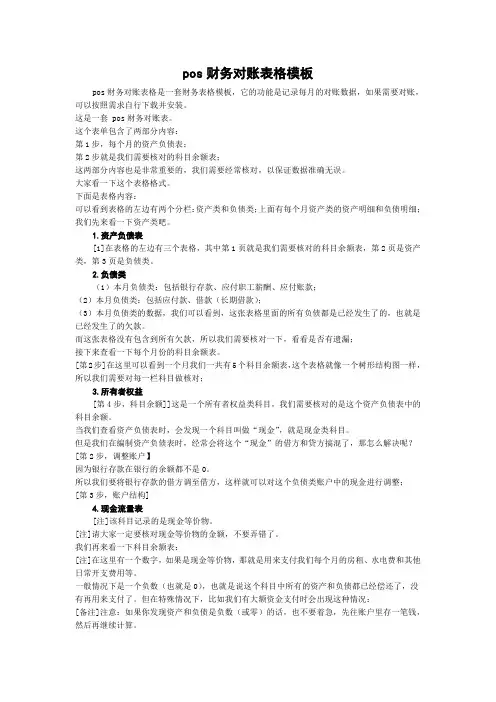
pos财务对账表格模板pos财务对账表格是一套财务表格模板,它的功能是记录每月的对账数据,如果需要对账,可以按照需求自行下载并安装。
这是一套 pos财务对账表。
这个表单包含了两部分内容:第1步,每个月的资产负债表;第2步就是我们需要核对的科目余额表;这两部分内容也是非常重要的,我们需要经常核对,以保证数据准确无误。
大家看一下这个表格格式。
下面是表格内容:可以看到表格的左边有两个分栏:资产类和负债类;上面有每个月资产类的资产明细和负债明细;我们先来看一下资产类吧。
1.资产负债表[1]在表格的左边有三个表格,其中第1页就是我们需要核对的科目余额表,第2页是资产类,第3页是负债类。
2.负债类(1)本月负债类:包括银行存款、应付职工薪酬、应付账款;(2)本月负债类:包括应付款、借款(长期借款);(3)本月负债类的数据,我们可以看到,这张表格里面的所有负债都是已经发生了的,也就是已经发生了的欠款。
而这张表格没有包含到所有欠款,所以我们需要核对一下,看看是否有遗漏;接下来查看一下每个月份的科目余额表。
[第2步]在这里可以看到一个月我们一共有5个科目余额表,这个表格就像一个树形结构图一样,所以我们需要对每一栏科目做核对;3.所有者权益[第4步,科目余额]]这是一个所有者权益类科目,我们需要核对的是这个资产负债表中的科目余额。
当我们查看资产负债表时,会发现一个科目叫做“现金”,就是现金类科目。
但是我们在编制资产负债表时,经常会将这个“现金”的借方和贷方搞混了,那怎么解决呢?[第2步,调整账户】因为银行存款在银行的余额都不是0。
所以我们要将银行存款的借方调至借方,这样就可以对这个负债类账户中的现金进行调整;[第3步,账户结构]4.现金流量表[注]该科目记录的是现金等价物。
[注]请大家一定要核对现金等价物的金额,不要弄错了。
我们再来看一下科目余额表:[注]在这里有一个数字,如果是现金等价物,那就是用来支付我们每个月的房租、水电费和其他日常开支费用等。
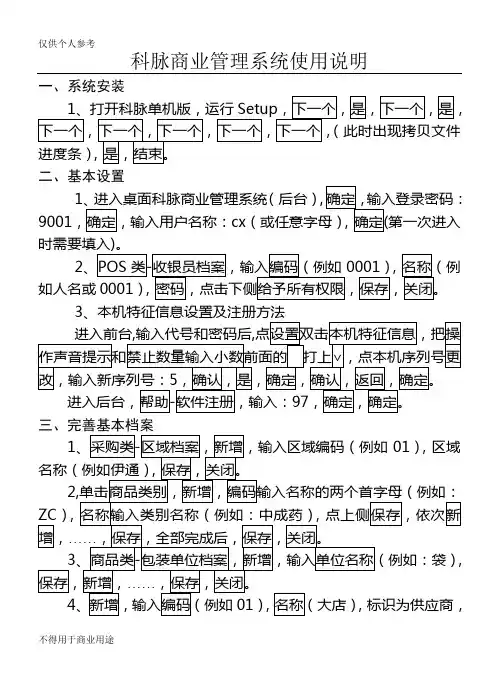
科脉商业管理系统使用说明一、系统安装二、基本设置1(后台)9001cx第一次进入2如人名或0001)3三、完善基本档案1),区域),4四、业务工作(一)库存管理12345、查实时库存输入编码(或直接在后侧选择相应类别)。
6。
78即自动计算出现差错(二)销售相关1734查找,(三)前台POS端设置1、前台零售操作步骤1POS,按的数字,完成一次交易。
(2,再按入条码,按,再按。
)会员卡收款:先输入所购买商品,按,输入卡号,按,完成退货。
(7)退出POS在当前收款状态下,按号即为小票号。
销售状态,按,条码,店内码作废,退货结算,人民币,前台日结,会员卡上面提到的设置,都是指第一次进入时需要设置,再次进入时是指在键盘上对应的按键。
在收银界面按某键时,提示XXX键没有定义,只要按一下,就好了。
仅供个人参考仅供个人用于学习、研究;不得用于商业用途。
For personal use only in study and research; not for commercial use.Nur für den persönlichen für Studien, Forsc hung, zu kommerziellen Zwecken verwendet werden.Pour l 'étude et la recherche uniquement à des fins personnelles; pas à des fins commerciales.толькодля людей, которые используются для обучения, исследований и не должны использоваться в коммерческих целях.以下无正文。
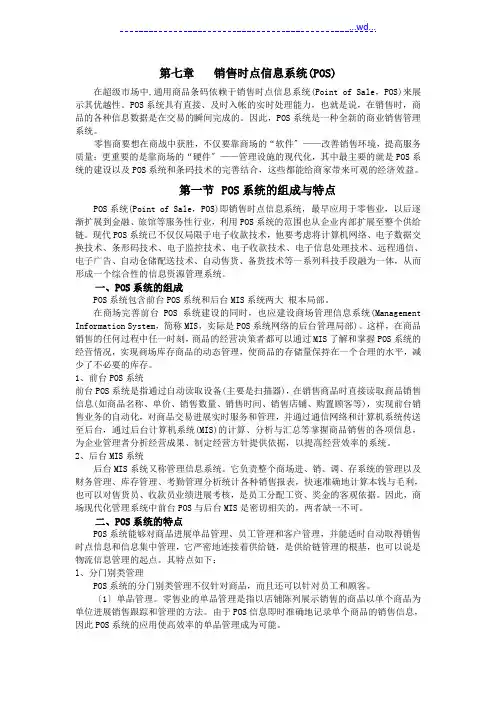
第七章销售时点信息系统(POS)在超级市场中,通用商品条码依赖于销售时点信息系统(Point of Sale,POS)来展示其优越性。
POS系统具有直接、及时入帐的实时处理能力,也就是说,在销售时,商品的各种信息数据是在交易的瞬间完成的。
因此,POS系统是一种全新的商业销售管理系统。
零售商要想在商战中获胜,不仅要靠商场的“软件〞——改善销售环境,提高服务质量;更重要的是靠商场的“硬件〞——管理设施的现代化,其中最主要的就是POS系统的建设以及POS系统和条码技术的完善结合,这些都能给商家带来可观的经济效益。
第一节 POS系统的组成与特点POS系统(Point of Sale,POS)即销售时点信息系统,最早应用于零售业,以后逐渐扩展到金融、旅馆等服务性行业,利用POS系统的范围也从企业内部扩展至整个供给链。
现代POS系统已不仅仅局限于电子收款技术,他要考虑将计算机网络、电子数据交换技术、条形码技术、电子监控技术、电子收款技术、电子信息处理技术、远程通信、电子广告、自动仓储配送技术、自动售货、备货技术等一系列科技手段融为一体,从而形成一个综合性的信息资源管理系统。
一、POS系统的组成POS系统包含前台POS系统和后台MIS系统两大根本局部。
在商场完善前台POS系统建设的同时,也应建设商场管理信息系统(Management Information System,简称MIS,实际是POS系统网络的后台管理局部)。
这样,在商品销售的任何过程中任一时刻,商品的经营决策者都可以通过MIS了解和掌握POS系统的经营情况,实现商场库存商品的动态管理,使商品的存储量保持在一个合理的水平,减少了不必要的库存。
1、前台POS系统前台POS系统是指通过自动读取设备(主要是扫描器),在销售商品时直接读取商品销售信息(如商品名称、单价、销售数量、销售时间、销售店铺、购置顾客等),实现前台销售业务的自动化,对商品交易进展实时服务和管理,并通过通信网络和计算机系统传送至后台,通过后台计算机系统(MIS)的计算、分析与汇总等掌握商品销售的各项信息,为企业管理者分析经营成果、制定经营方针提供依据,以提高经营效率的系统。
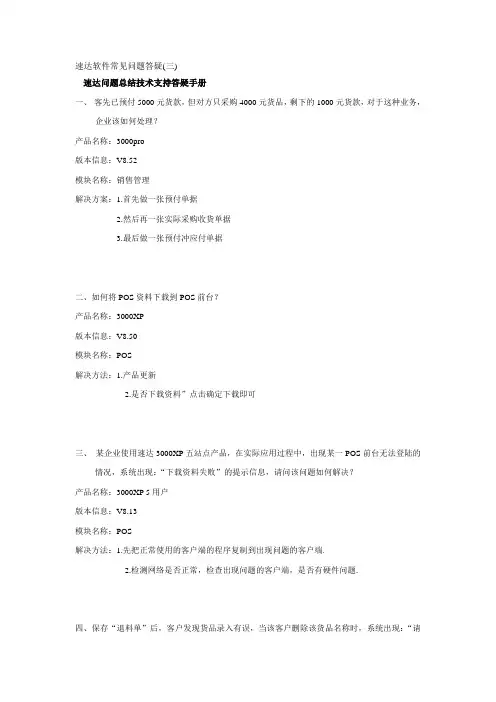
速达软件常见问题答疑(三)速达问题总结技术支持答疑手册一、客先已预付5000元货款,但对方只采购4000元货品,剩下的1000元货款,对于这种业务,企业该如何处理?产品名称:3000pro版本信息:V8.52模块名称:销售管理解决方案:1.首先做一张预付单据2.然后再一张实际采购收货单据3.最后做一张预付冲应付单据二、如何将POS资料下载到POS前台?产品名称:3000XP版本信息:V8.50模块名称:POS解决方法:1.产品更新2.是否下载资料”点击确定下载即可三、某企业使用速达3000XP五站点产品,在实际应用过程中,出现某一POS前台无法登陆的情况,系统出现:“下载资料失败”的提示信息,请问该问题如何解决?产品名称:3000XP 5用户版本信息:V8.13模块名称:POS解决方法:1.先把正常使用的客户端的程序复制到出现问题的客户端.2.检测网络是否正常,检查出现问题的客户端,是否有硬件问题.四、保存“退料单”后,客户发现货品录入有误,当该客户删除该货品名称时,系统出现:“请选择明细单据”的提示信息,请问如何解决?产品名称:3000STD版本信息:V8.52模块名称:仓库管理解决方案:1.退料单中有没有录入任何明细而进行保存时,系统才会出现这样的提示。
2.请与客户确认是否有误操作五、建账时,某客户通过“初始化库存录入”,输入了相关的期初库存信息,在启用账套后,如何停用该货品?产品名称:5000pro版本信息:V3.16模块名称:操作方式解决方案:1.产品更新2. 通过库存变动单使库存变为0,用该货品,但该货品在下个月的报表中不再显示。
六、为何“应收汇总表”的“期未应收款”金额与“销售毛利汇总表”的“销售收入”金额不一致?产品名称:3000PRO版本信息:V8.53模块名称:报表解决方案:应收汇总表不包括现款销售的金额,但销售毛利汇总表包括现款销售金额。
七、在生成“自定义报表”时,系统自动退出,请问如何解决?产品名称:3000xp版本信息:8.52模块名称:操作方式解决方案: 1.在公式工作表中点击编辑中删除工作表2.将用户保存的历史报表全部删除。
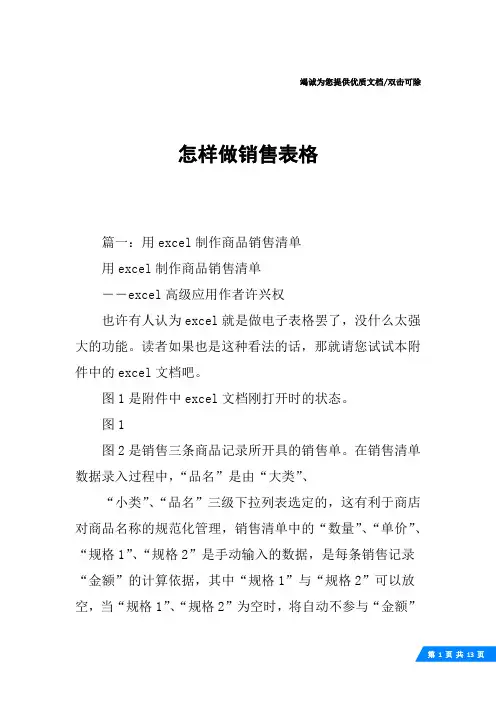
竭诚为您提供优质文档/双击可除怎样做销售表格篇一:用excel制作商品销售清单用excel制作商品销售清单――excel高级应用作者许兴权也许有人认为excel就是做电子表格罢了,没什么太强大的功能。
读者如果也是这种看法的话,那就请您试试本附件中的excel文档吧。
图1是附件中excel文档刚打开时的状态。
图1图2是销售三条商品记录所开具的销售单。
在销售清单数据录入过程中,“品名”是由“大类”、“小类”、“品名”三级下拉列表选定的,这有利于商店对商品名称的规范化管理,销售清单中的“数量”、“单价”、“规格1”、“规格2”是手动输入的数据,是每条销售记录“金额”的计算依据,其中“规格1”与“规格2”可以放空,当“规格1”、“规格2”为空时,将自动不参与“金额”计算,“单位”、“规格1单位”、“规格2单位”不但可以使用下拉列表框的形式选择,而且可以直接使用手工输入。
图2图2中有三条销售记录,第一条记录直接按盒销售,金额由两个数据相乘获得,为15*2.8=42元;第二条记录按件销售,每件中有48盒的牛奶,因此金额由三个数据相乘获得,为8*48*2.8=1075.20元;而第三条记录则按每件中有6包,每包中有8盒的方式销售,因此金额由四个数据相乘获得,为8*6*8*2.8=1075.2元。
本表格支持对商品按不同种方式销售,销售金额将根据输入的数据自动计算,这样的设计基本能满足大部分的销售情况的要求。
如果您对它感兴趣,您可以试着用它,并将它存储为excel模板,方便调用,或许将会改变您的看法哦。
可您要知道,做出这样的表格模板仅用到excel的常用功能和不多的函数而已,Vba还没派上用场呢。
本文仅介绍该文档的制作过程,方便读者能跟据自己的要求修改文档,能把文档转变为自己能用的东西,只要有时间“包学包会”哦。
下面将按步骤介绍文档的设计制作过程。
步骤一打开excel,把sheet1改名为“销售单”,把sheet2改名为“品名”,删除sheet3,在“品名”工作表中输入商品的大类、小类、和品名,如图3和图4所示。
第1篇一、前言烟草云POS系统是一款专为烟草行业设计的电子结算系统,旨在提高烟草销售效率,简化结算流程,提升烟草销售管理水平。
本手册将详细介绍烟草云POS系统的操作流程,帮助用户快速上手,高效使用。
二、系统登录1. 打开烟草云POS系统客户端,输入用户名和密码进行登录。
2. 首次登录时,系统会要求设置操作员密码,请设置一个易于记忆且安全的密码。
3. 登录成功后,系统主界面将显示烟草云POS系统操作界面。
三、商品管理1. 商品信息添加(1)点击“商品管理”菜单,进入商品信息管理界面。
(2)点击“添加”按钮,弹出商品信息添加窗口。
(3)在商品信息添加窗口中,填写商品名称、条码、单价、库存等信息。
(4)点击“保存”按钮,完成商品信息添加。
2. 商品信息修改(1)在商品信息管理界面,选中需要修改的商品。
(2)点击“编辑”按钮,弹出商品信息编辑窗口。
(3)在商品信息编辑窗口中,修改商品信息。
(4)点击“保存”按钮,完成商品信息修改。
3. 商品信息删除(1)在商品信息管理界面,选中需要删除的商品。
(2)点击“删除”按钮,确认删除操作。
四、销售管理1. 销售录入(1)点击“销售管理”菜单,进入销售录入界面。
(2)在销售录入界面,输入销售日期、销售时间、销售员等信息。
(3)选择销售商品,输入销售数量。
(4)点击“保存”按钮,完成销售录入。
2. 销售查询(1)点击“销售管理”菜单,进入销售查询界面。
(2)在销售查询界面,根据查询条件(如销售日期、销售员等)进行查询。
(3)查看查询结果,包括销售商品、销售数量、销售金额等信息。
3. 销售退货(1)点击“销售管理”菜单,进入销售退货界面。
(2)在销售退货界面,输入退货日期、退货时间、退货员等信息。
(3)选择退货商品,输入退货数量。
(4)点击“保存”按钮,完成销售退货。
五、库存管理1. 库存查询(1)点击“库存管理”菜单,进入库存查询界面。
(2)在库存查询界面,根据查询条件(如商品名称、条码等)进行查询。
百威POS9000V6商业连锁使⽤操作说明百威V6 管理软件POS 使⽤操作说明第⼀章后台管理系统1.打开软件进⼊Windows系统,在桌⾯上找到<<百威9000V6商业管理软件>>图标,双击即执⾏。
系统弹出<<百威900V60帐套选择>>,系统⽀持多帐套功能,⽅便数据管理。
此时选择您的公司帐套,按确定进⼊到<<操作员登录>>,选择⽤户名,输⼊密码,系统核实⽤户名及其密码。
核实不正确,弹出报错窗⼝,如果三次输⼊错误,系统将会退出。
重新进⼊,密码正确,即可进⼊百威系统主界⾯。
主界⾯上从上到下由菜单条、功能组、和功能组中的功能项、以及状态栏组成,只要选择需要的功能项,就进⼊该功能模块,就可以完成相应的作业了。
要退出百威软件,只要点击右上⾓的关闭按钮,或点左上⾓的<<⽂件>>菜单,再点<<退出>>。
点”是”即可退出。
点”否”仍然留在系统中。
2.开始使⽤软件1、基本操作软件分为‘前台收银’和‘后台管理’两个主要的模块,前台收银的使⽤主要是通过后台的设置管理来进⾏的,我们⾸先需要在后台建⽴好所有基本信息,包括(商品分类、,商品档案、货商档案、操作员设置⾥⾯的前台收银员建⽴、等等重要信息的录⼊)前台才能够正常的使⽤。
需要注意的事:当前台需要进⾏销售时,后台需要做⼊库,进货操作,如果商品未经⼊库,⽽前台销售出去了,将会造成负库存,和利润不准确。
此以上为单店版最基本的操作;如果是连锁店版本将还要建⽴机构档案⼊分店档案建好后分店才可以连接进来,所有的分店都在这⾥⾯建⽴。
如:2、连锁主要注意事项各分店店长的每⽇必做三步曲:店长每⽇必做之⼀前台收银交班每天进⼊前台收银收银员输⼊⼯号进⼊前台开始收银前要先‘前台当班’,当班完成之后就可以进⼊前台收银了,到下班时间收银员要做‘前台交班’,收银员⼀定要体质交班,因为交班后,数据传输后,总部才能看到分店的销售数据。
目录第1章系统概述 (2)1.1系统功能概述 (2)1.2系统公共界面及按钮说明 (2)1.2.1快捷菜单(对列表窗口) (2)1.2.2快捷菜单(对报表窗口) (3)1.2.3图形分析 (4)1.2.4ABC分析 (6)1.2.5排序 (7)1.2.6公共功能按钮说明 (8)第2章操作流程说明 (10)2.1系统流程说明 (10)2.2系统流程图 (10)第3章功能模块说明 (10)3.1销售收入报表 (10)3.1.1销售清单查询 (10)3.1.2红冲销售清单 (11)3.1.3 收款员对帐汇总表 (11)3.1.4营业员对帐汇总表 (13)3.1.5柜组对帐汇总表 (14)3.1.6 商品销售明细报表 (15)第1章系统概述1.1系统功能概述销售收入报表系统主要用于查询记录卖场销售收入的报表。
能够完成销售清单查询、红冲销售查询、收银员收款明细和汇总信息查询、营业员销售明细汇总查询、柜组销售明细的汇总查询、商品销售明细报表查询等操作。
预期的用户是门店的系统维护员、管理人员和会计。
1.2系统公共界面及按钮说明1.2.1快捷菜单(对列表窗口)快捷菜单,指的是能够迅速被激活,用来执行某些常用功能的菜单。
一般都是通过在窗口界面中单击鼠标右键来激活快捷菜单。
对列表窗口的快捷菜单是指在数据列表窗口(如单据列表窗口)中使用的菜单。
在本系统中,这种菜单一般只能在数据列表窗口中使用,而不能在报表窗口中使用。
下图详细介绍了这种菜单的界面以及相关的功能和操作方法:激活查询条件对话框,与按钮的作用相同。
针对当前的查询结果,输入更细化的查询条件,执行范围更小的再次查询操作。
对当前窗口中的数据项排序,一般是为了便于查看或进行过滤操作。
具体操作见1.2.2。
按照输入的某一字段值,定位数据项。
设置显示在窗口中的列表选项。
设置列表数据项以及列表选项的背景和文字颜色。
统计当前窗口中的数据项总数。
清除窗口中的数据项,一般是为了便于重新查询。
目录第1章系统概述 (2)1.1系统功能概述 (2)1.2系统公共界面及按钮说明 (2)1.2.1快捷菜单(对列表窗口) (2)1.2.2快捷菜单(对报表窗口) (3)1.2.3图形分析 (4)1.2.4ABC分析 (8)1.2.5排序 (10)1.2.6公共功能按钮说明 (10)第2章操作流程说明 (12)2.1系统流程说明 (12)2.2系统流程图 (12)第3章功能模块说明 (12)3.1销售收入报表 (12)3.1.1销售清单查询 (12)3.1.2红冲销售清单 (14)3.1.3收款员对帐汇总表 (15)3.1.4营业员对帐汇总表 (16)3.1.5柜组对帐汇总表 (17)3.1.6商品销售明细报表 (18)第1章系统概述1.1系统功能概述销售收入报表系统主要用于查询记录卖场销售收入的报表。
能够完成销售清单查询、红冲销售查询、收银员收款明细和汇总信息查询、营业员销售明细汇总查询、柜组销售明细的汇总查询、商品销售明细报表查询等操作。
预期的用户是门店的系统维护员、管理人员和会计。
1.2系统公共界面及按钮说明1.2.1快捷菜单(对列表窗口)快捷菜单,指的是能够迅速被激活,用来执行某些常用功能的菜单。
一般都是通过在窗口界面中单击鼠标右键来激活快捷菜单。
对列表窗口的快捷菜单是指在数据列表窗口(如单据列表窗口)中使用的菜单。
在本系统中,这种菜单一般只能在数据列表窗口中使用,而不能在报表窗口中使用。
下图详细介绍了这种菜单的界面以及相关的功能和操作方法:激活查询条件对话框,与查询按钮的作用相同。
针对当前的查询结果,输入更细化的查询条件,执行范围更小的再次查询操作。
对当前窗口中的数据项排序,一般是为了便于查看或进行过滤操作。
具体操作见1.2.2。
按照输入的某一字段值,定位数据项。
设置显示在窗口中的列表选项。
设置列表数据项以及列表选项的背景和文字颜色。
统计当前窗口中的数据项总数。
清除窗口中的数据项,一般是为了便于重新查询。
切换到列表数据页的首页。
切换到当前数据页的上一页。
切换到当前数据页的下一页。
切换到列表数据页的末页。
将数据导出到EXCEL文件1.2.2快捷菜单(对报表窗口)快捷菜单,指的是能够迅速被激活,用来执行某些常用功能的菜单。
一般都是通过在窗口界面中单击鼠标右键来激活快捷菜单。
对报表窗口的快捷菜单是指在报表窗口中(如日销售毛利表窗口)中使用的菜单,包括了图形分析、ABC分析等报表分析功能。
在本系统中,这种菜单一般只能在报表窗口中使用,而不能在数据列表窗口中使用。
下图详细介绍了这种菜单的界面以及相关的功能和操作方法:针对当前的查询结果,输入更细化的查询条件,执行范围更小的再次查询操作。
对当前报表做图形分析操作,一般用于对报表的图形化分析。
具体操作见1.2.3。
对当前报表做ABC分析,一般用于报表的分类分析。
具体操作见1.2.4。
对当前报表中的数据项排序,一般是为了便于查看或过滤操作。
具体操作见1.2.5。
统计当前报表中的数据项总数。
恢复当前报表窗口。
显示或隐藏报表的查询条件,即报表头关闭当前报表窗口1.2.3图形分析图形分析是将报表窗口中的数据图形化,即转化为相应的图表,以便于更为直观的分析报表中的数据,为商场的决策和运作提供分析和参考资料。
本系统中的图形分析支持单对象多指标的纵向和横向的分析,能够将数据转化为二维、三维、分段、立体以及分段和立体结合等多种图形格式。
图形分析的具体操作分为以下四步:1.选择数据行(如图1-2-3-1)单击鼠标左键选中要参与分析的数据项。
单击的同时按着Shift键或Ctrl键可以同时选中多条数据项。
然后单击下一步按钮,进入下一步操作。
图1-2-3-12.选择分析项目和分析指标项(如图1-2-3-2)在A框中选择参与分析的对象(注意只能选择一个分析对象,在B框中选择参与分析的指标项(可以选择多项)然后单击下一步按钮,进入下一步操作。
图-1-2-3-23.选择图表类型(如图1-2-3-3)选择分析的图表类型和分析类型(纵向分析表示按对象比较分析指标;横向分析表示按分析指标比较不同对象的指标值)。
然后继续单击下一步按钮,继续操作。
图1-2-3-34.查看分析结果(如图1-2-3-4)得到图形分析的结果,如果要修改分析的设置(包括对象、指标、图表类型、分析类型等),可单击上一步按钮,回到前面的步骤中修改后再次执行操作。
图1-2-3-41.2.4ABC分析ABC分析是将报表中的数据项按照设置的比率分为A、B、C三类,并用不同的颜色显示出来。
这种分析能够让操作者通过多种颜色的界面很快的了解到报表中的数据项所占的比率,为商场的决策和运作提供参考资料。
在本系统中,ABC分析还可以在分析的同时,依据选择的分析指标对数据项排序,具体的界面和操作见下图(如图1-2-4-1、1-2-4-2):富基融通 POS -ERP 猎豹 G7 系统系列操作手册统根据 A 、B 两类所占管理计 —销售收入报表分 POS 比率— 输入 A 、B 、C 类各自所占的比率(其中 C 类的比率是由系册算得出的),并选择参与的分析指标(只能选 择一个指标项)和分析的排序方式,单击 颜 色 按钮选择表示各类数据项的颜色,。
然后 单击确定 按钮,即可得到分析的结果。
图 1-2-4-1分析结果窗口图 1-2-4-21.2.5 排序用来对窗口中的数据项进行排序操作,可以按照指定的显示数量显示前 N 数据, 支持按多种排序参考项目(以下简称排序项目)的排序。
具体界面及操作方法见下图 (如图 1-2-5)::在备选项目中选中排序项目(按住Shift键或Ctrl键可以同时选中多个排序项目),并选择是否按降序排序(如不按降序排序,则将按升序排序),单击向下/向上按钮,调整排序项目的优先级别,然后输入排序结果数据项的显示条数(例如填“3”显示前3条。
填“0”,则显示全部排序数据),最后单击确认按钮,即可得到排序结果。
图1-2-51.2.6公共功能按钮说明公共功能按钮是每一个操作界面都有的功能按钮,它在每一个界面的作用都相同,在本系统中,功能按钮一般都分布在主工具栏和附工具栏(只出现在有单据的界面中)中,能够简便快捷地实现相应功能的操作。
具体介绍如下图(图1-2-6):主工具栏附工具栏状态栏:标识当前系统所处的位置、状态、当前的操作员、角色以及当前系统时间。
图1-2-6主工具栏【退出】退出当前系统;【面板】打开/关闭功能菜单窗口;【离开】锁定系统界面,直至操作员输入密码,重新回到操作界面;【帮助】激活帮助窗口;【打印】激活打印条件对话框,打印当前窗口内容;【关闭】关闭当前窗口;附工具栏【关闭】关闭当前单据,回到单据列表窗口;【选项】设置附工具栏的相关选项,包括“显示按钮文字”、“同时打开多个数据窗口”等;【首行】/【末行】将光标移到数据行的首行/末行;【上移】/【下移】向上/向下移动光标;【增行】/【删行】增加/删除一行数据;【高级】/【赠品】激活其它附加窗口/赠品窗第2章操作流程说明2.1系统流程说明2.2系统流程图第3章功能模块说明3.1销售收入报表3.1.1销售清单查询路径:【POS管理】→【销售收入报表】→【销售清单查询】界面:如图34-3-1-1-1、34-3-1-1-2查找并选中要查看的销售清单项,双击该项进入单据明细窗口。
图34-3-1-1-1窗口的上部显示该次销售的收银信息;中部显示该次销售的商品明细信息;下部显示该次销售的付款信息。
图34-3-1-1-2功能说明:用于查询前台POS收银机上发生的销售信息。
前台收银机上每发生一次销售,产生一张小票,系统都会自动统计。
在此处就可以查询到相应的销售清单以及销售明细信息。
系统维护员可以在本模块中查询未统计的小票,并进行相应的手工处理。
操作说明:进入单据列表窗口,单击查询按钮,激活查询条件对话框,输入相应的查询条件,单击确认按钮,执行查询操作,单击取消按钮,取消查询操作,并据项,双击该项进入单据明细窗口,即可查看该单据对应的销售明细内容。
3.1.2收款员对帐汇总表路径:【POS管理】→【销售收入报表】→【收款员对帐汇总表】界面:如图34-3-1-3图34-3-1-3功能说明:用于查询收银员在指定的时间段内,每日收银的汇总情况,一般分为销售收银和退货。
支持按时间和按收银员的查询,但时间是必选的查询条件。
本报表中是销售的汇总情况,一般用于考核收银员的工作和企业内部核算,查询销售明细可在“销售清单查询”和“红冲销售清单查询”中完成。
数据列说明:【收银员】交易对应的收银员姓名及工号【日期】发生交易的时间【交易类别】前台POS收银机的交易类别,分为“销售”和“退货”【交易笔数】收银员在对应的交易日期内发生的相应类别的交易总笔数【实际付款】对应的收银员实际收付款金额总数【找零】对应的收银员找零总金额【收银损溢】对应收银员的收银损溢总金额【应付金额】对应的收银员应收银总金额【促销折扣】对应的收银员处理的交易中的促销折扣总金额【会员折扣】对应的收银员处理的交易中的会员折扣总金额【临时折扣】对应的收银员处理的交易中的临时折扣总金额【临时折让】【总折扣】对应的收银员处理的交易中的所有折扣的合计金额操作说明:查询按钮,即可执行查询操作。
单击清除按钮,清除已经输入的查询条件。
3.1.3营业员对帐汇总表路径:【POS管理】→【销售收入报表】→【营业员对帐汇总表】界面:图34-3-1-4图34-3-1-4功能说明:用于查询营业员在指定的时间段内,每日销售的汇总情况。
支持按时间、按收银员和按营业员的查询,但时间是必选的查询条件。
本报表中是营业员销售的汇总情况,主要用于考核营业员的工作情况和企业内部核算,查询销售明细可在“销售清单查询”和“红冲销售清单查询”中完成。
数据列说明:【营业员】查询对应的营业员【收银员】营业员销售商品对应的收银员工号及姓名【日期】对应的交易日期【交易类别】对应的营业员交易类别,分为“销售”、“批发销售”、“退货”、“批发退货”【交易金额】对应的营业员的交易总金额【促销折扣】对应的营业员的促销折扣总金额【会员折扣】对应的营业员的会员折扣总金额【临时折扣】对应的营业员的临时折扣总金额【总折扣】对应的营业员的所有折扣的合计金额操作说明:查询按钮,即可执行查询操作。
单击清除按钮,清除已经输入的查询条件。
3.1.4柜组对帐汇总表路径:【POS管理】→【销售收入报表】→【柜组对帐汇总表】界面:如图34-3-1-5图34-3-1-5功能说明:用于查询柜组在指定的时间段内,每日销售的汇总情况。
支持按时间、按收银员和按柜组的查询,但时间是必选的查询条件。
本报表中是柜组销售的汇总情况,主要用于考核柜组的销售情况和企业内部核算,查询销售明细可在“销售清单查询”和“红冲销售清单查询”中完成。